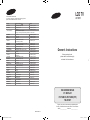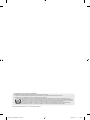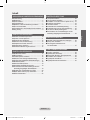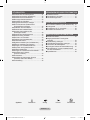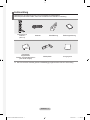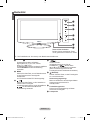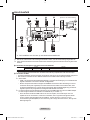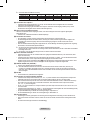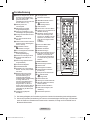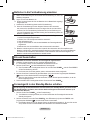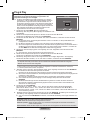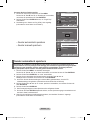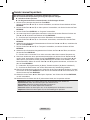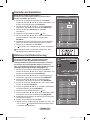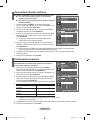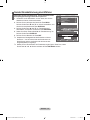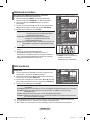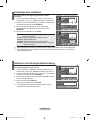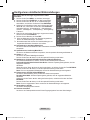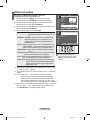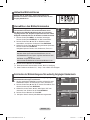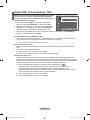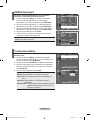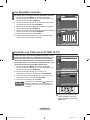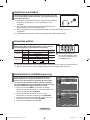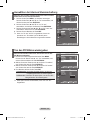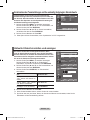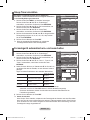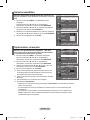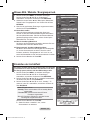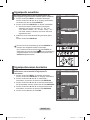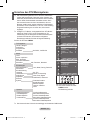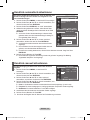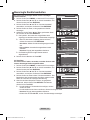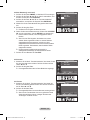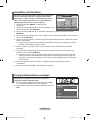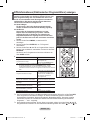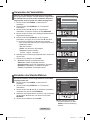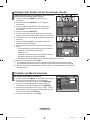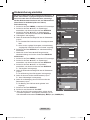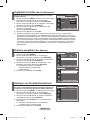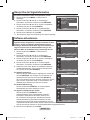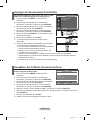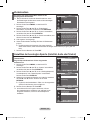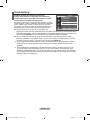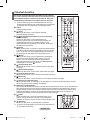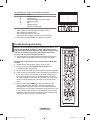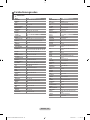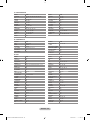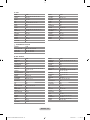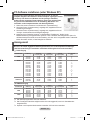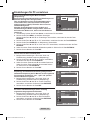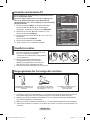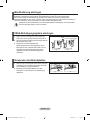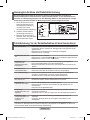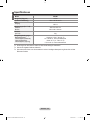Samsung LE19R86BD Benutzerhandbuch
- Kategorie
- Fernseher
- Typ
- Benutzerhandbuch
Dieses Handbuch eignet sich auch für

LCD TV
LE19R8
Owner’s Instructions
Before operating the unit,
please read this manual thoroughly,
and retain it for future reference.
ON-SCREEN MENUS
PC DISPLAY
PICTURE IN PICTURE (PIP)
TELETEXT
Register your product at www.samsung.com/global/register
Record your Model and Serial number here for future reference.
▪ Model _______________ ▪ Serial No. _______________
BN68-01169M-01
Contact SAMSUNG WORLDWIDE
If you have any questions or comments relating to Samsung products,
please contact the SAMSUNG customer care centre.
Country
Customer Care Centre
Web Site
AUSTRIA 0800-SAMSUNG (726-7864) www.samsung.com/at
BELGIUM 0032 (0)2 201 24 18 www.samsung.com/be
CZECH REPUBLIC
844 000 844 www.samsung.com/cz
Distributor pro Českou republiku:
Samsung Zrt., česka organizační složka Vyskočilova 4, 14000 Praha 4
DENMARK 70 70 19 70 www.samsung.com/dk
EIRE 0818 717 100 www.samsung.com/ie
FINLAND 030-6227 515 www.samsung.com/
FRANCE
3260 SAMSUNG (€ 0,15/Min)
08 25 08 65 65 (€ 0,15/Min)
www.samsung.com
GERMANY 01805 - SAMSUNG (726-7864) (€ 0,14/Min) www.samsung.com
HUNGARY 06-80-SAMSUNG (726-7864) www.samsung.com
ITALIA 800-SAMSUNG (726-7864) www.samsung.com
LUXEMBURG 0035 (0)2 261 03 710 www.samsung.com/be
NETHERLANDS 0900-SAMSUNG (726-7864) (€ 0,10/Min) www.samsung.com/nl
NORWAY 815-56 480 www.samsung.com/no
POLAND
0 801 801 881
022-607-93-33
www.samsung.com/pl
PORTUGAL 80820-SAMSUNG (726-7864) www.samsung.com/pt
SLOVAKIA 0800-SAMSUNG (726-7864) www.samsung.com/sk
SPAIN 902 10 11 30 www.samsung.com
SWEDEN 0771-400 200 www.samsung.com/se
SWITZERLAND 0800-SAMSUNG (726-7864) www.samsung.com/ch
U.K 0845 SAMSUNG (7267864) www.samsung.com
TURKEY 444 77 11 www.samsung.com
ESTONIA 800-7267 www.samsung.ee
LATVIA 800-7267 www.samsung.com/lv
LITHUANIA 8-800-77777 www.samsung.lt
KAZAHSTAN 8-10-800-500-55-500 www.samsung.kz
KYRGYZSTAN 00-800-500-55-500 -
RUSSIA 8-800-555-55-55 www.samsung.ru
TADJIKISTAN 8-10-800-500-55-500 -
UKRAINE 8-800-502-0000 www.samsung.com
UZBEKISTAN 8-10-800-500-55-500 www.samsung.uz
BN68-01169M-02L08-Cover.indd 1 2008-05-13 ¿ÀÈÄ 5:44:51

© 2007 Samsung Electronics Co., Ltd. All rights reserved.
Vorsichtsmaßnahmen beim Anzeigen von Standbildern
Ein Standbild kann zu einer dauerhaften Beschädigung des Fernsehbildschirms führen.
• Zeigen Sie kein Standbild länger als 2 Stunden auf dem LCD-Monitor an, da das Bild auf diese Weise einbrennen kann.
Das Einbrennen von Standbildern wird auch als “Bildkonservierung” bezeichnet.
Sie können das Einbrennen vermeiden, indem Sie die Helligkeit und den Kontrast des Monitors beim Anzeigen von Standbildern verringern.
• Bei Wiedergabe im Format 4:3 über einen längeren Zeitraum können bedingt durch die unterschiedliche Lichtemission Nachbilder
der Ränder links, rechts und in der Mitte des Bildschirms auftreten. DVD- oder Spielekonsole-Wiedergabe können einen ähnlichen
Effekt verursachen. Schäden, die durch die o. g. Effekte verursacht wurden, unterliegen nicht der Garantie.
• Die kontinuierliche Anzeige von Standbildern von Videospielen oder vom PC über einen gewissen Zeitraum hinaus kann partielle Nachbilder
verursachen. Um diesen Effekt zu verhindern, verringern Sie Helligkeit und Kontrast, wenn Sie Standbilder anzeigen möchten.
BN68-01169M-X0Ger-0728.indd 1 2007-07-31 �� 11:46:27

Inhalt
ANSCHLIESSEN UND VORBEREITEN DES FERNSEHGERÄTS
Lieferumfang ...................................................... 3
Bedienfeld .......................................................... 4
Anschlussfeld ..................................................... 5
Fernbedienung ................................................... 7
Batterien in die Fernbedienung einsetzen .......... 8
Ein-und Ausschalten .......................................... 8
Fernsehgerät in den Standby-Modus schalten .. 8
Plug & Play ......................................................... 9
EINSTELLEN DER KANÄLE
Sender automatisch speichern ......................... 10
Sender manuell speichern ................................11
Einstellen der Kanallisten ................................. 12
Aktivieren der Kindersicherung ........................ 12
Gespeicherte Sender sortieren ........................ 13
Sendernamen zuweisen ................................... 13
Senderfeinabstimmung durchführen ................ 14
EINSTELLEN DES BILDES
Bildstandard ändern ......................................... 15
Bild einstellen ................................................... 15
Farbtemperatur einstellen ................................ 16
Aktivieren der Hintergrundbeleuchtung ............ 16
Kongurieren detaillierter Bildeinstellungen ..... 17
Bildformat wählen ............................................. 18
Aktuelles Bild einfrieren .................................... 19
Auswählen des Bildschirmmodus .................... 19
Zurücksetzen der Bildeinstellungen auf die
werkseitig festgelegten Standardwerte ............ 19
Digitale RM / Farbverstärkung / DNIe ............. 20
Bild-in-Bild-Funktion (PIP) verwenden ............. 21
HDMI-Schwarzwert .......................................... 22
EINSTELLEN DES TONS
Tonstandard wählen ......................................... 22
Ton (Equalizer) einstellen ................................. 23
Einstellen von TruSurround XT (SRS TS XT) .. 23
Kopfhörer anschließen ..................................... 24
Tonmodus wählen ............................................ 24
Automatische Lautstärkeanpassung ................ 24
Auswählen der internen Stummschaltung ........ 25
Ton des PIP-Bildes wiedergeben ..................... 25
Zurücksetzen der Toneinstellungen auf die
werkseitig festgelegten Standardwerte ............ 26
EINSTELLEN DER ZEIT
Aktuelle Uhrzeit einstellen und anzeigen ......... 26
Sleep-Timer einstellen ...................................... 27
Fernsehgerät automatisch ein-
und ausschalten ............................................... 27
FUNKTIONSBESCHREIBUNG
Sprache auswählen .......................................... 28
Spielemodus verwenden .................................. 28
Blaues Bild / Melodie / Energiesparmod. ......... 29
Einstellen der Lichteffekt .................................. 29
Signalquelle auswählen ................................... 30
Signalquellennamen bearbeiten ....................... 30
Deutsch - 1
Deutsch
BN68-01169M-X0Ger-0728.indd 1 2007-07-31 �� 11:46:27

DTV BENUTZEN
Vorschau des DTV-Menüsystems ................... 31
Kanalliste automatisch aktualisieren ................ 32
Kanalliste manuell aktualisieren ....................... 32
Bevorzugte Kanäle bearbeiten ......................... 33
Auswählen der Kanalliste ................................. 35
Programminformationen anzeigen ................... 35
EPG-Informationen (Elektronischer
Programmführer) anzeigen .............................. 36
Verwenden der Vormerkliste ............................ 37
Einstellen des Standardführers ........................ 37
Anzeigen aller Kanäle und der
bevorzugten Kanäle ........................................ 38
Einstellen der Menütransparenz ...................... 38
Kindersicherung einstellen ............................... 39
Einrichten von Untertiteln ................................. 40
Festlegen des Untertitelmodus ........................ 40
Audioformat ändern .......................................... 40
Digitaltext einstellen (Nur Großbritannien) ....... 41
Zeitzone auswählen (Nur Spanien) .................. 41
Anzeigen von Produktinformationen ................ 41
Überprüfen der Signalinformation .................... 42
Software aktualisieren ...................................... 42
Anzeigen der Gemeinsamen Schnittstelle ....... 43
Auswählen des CI-Menüs
(Common Interface) ......................................... 43
Zurücksetzen .................................................... 44
Auswählen der bevorzugten Sprache
(Untertitel, Audio oder Teletext) ........................ 44
Voreinstellung ................................................... 45
VERWENDEN DER VIDEOTEXT-FUNKTION
Videotext-Funktion ........................................... 46
Fernbedienung einrichten ................................ 47
Fernbedienungscodes ...................................... 48
KONFIGURIEREN DES PCS
PC-Software installieren (unter Windows XP) .. 51
Anzeigemodi .................................................... 51
Einstellungen für PC vornehmen ..................... 52
Einstellen des Heimkino-PC ............................. 53
EMPFEHLUNGEN FÜR DEN BETRIEB
Standfuß einstellen .......................................... 53
Neigungswinkel des Fernsehgeräts
einstellen .......................................................... 53
Wandhalterung anbringen ................................ 54
VESA-Befestigungssystem anbringen ............. 54
Verwenden der Abdeckplatten ......................... 54
Kensington-Schloss als Diebstahlsicherung .... 55
Fehlerbehebung: Vor der Kontaktaufnahme
mit dem Kundendienst ..................................... 55
Spezikationen ................................................. 56
Symbole Tastendruck Wichtig Hinweis Zielwahltaste
Deutsch - 2
BN68-01169M-X0Ger-0728.indd 2 2007-07-31 �� 11:46:27

Deutsch - 3
Lieferumfang
Überprüfen Sie die Verpackung Ihres LCD-Fernsehgeräts auf Vollständigkeit.
Falls Komponenten fehlen sollten, setzen Sie sich bitte mit Ihrem Händler in Verbindung.
Fernbedienung &
Batterien
(AAA x 2)
Netzkabel
Wandhalterung Bedienungsanleitung
Garantiekarte/
Registrierkarten/
Handbuch mit Sicherheitshinweisen
(nicht überall verfügbar)
Abdeckplatten
Reinigungstuch
Der Fuß und seine Schraube gehören modellabhängig möglicherweise nicht zum Lieferumfang.
➣
BN68-01169M-X0Ger-0728.indd 3 2007-07-31 �� 11:46:28

Deutsch - 4
Bedienfeld
Die Produktfarbe und -form kann je nach Modell unterschiedlich sein.
1
SOURCE
4
Sender wechseln.
Im Bildschirmmenü können Sie die
Schaltächen
wie die Tasten
und auf der Fernbedienung verwenden.
(Ohne Fernsteuerung können Sie das
Fernsehgerät mit den Kanaltasten einschalten.)
5
(Netztaste)
Drücken Sie diese Taste, um das Fernsehgerät
ein- und auszuschalten.
Stromversorgungsanzeige
Blinkt und schaltet sich aus bei eingeschalteter
Stromversorgung leuchtet auf im
Standbymodus.
6
Fernbedienungssensor
Richten Sie die Fernbedienung auf diesen
Sensor am Fernsehgerät.
7
Lautsprecher
Schaltet zwischen allen verfügbaren
Signalquellen um (TV, Ext., AV, S-Video,
Komp., PC, HDMI, DTV).
Im Bildschirmmenü können Sie diese Schaltäche
wie die ENTER/OK auf der Fernbedienung
verwenden.
2
MENU
Drücken Sie diese Taste, um ein Bildschirmmenü
zu den Funktionen des Fernsehgeräts
einzublenden.
Im DTV-Modus wird das DTV-Menü angezeigt.
3
Drücken Sie diese Tasten, um die Lautstärke zu
erhöhen oder zu verringern.
Im Bildschirmmenü können Sie die Schaltächen
wie die Tasten und auf der
Fernbedienung verwenden.
➣
Tasten auf der Vorderseite
Berühren Sie die verschiedenen Tasten,
um die gewünschten Funktionen zu nutzen.
BN68-01169M-X0Ger-0728.indd 4 2007-07-31 �� 11:46:28

Deutsch - 5
Anschlussfeld
Wenn Sie ein externes Gerät an das Fernsehgerät anschließen möchten, muss das Gerät unbedingt ausgeschaltet sein.
Achten Sie beim Anschließen eines externen Geräts auf die Farbcodierung: Stecker und Buchse müssen die gleiche Farbe
aufweisen.
1
Anschließen einer Set-Top-Box, eines Videorecorders oder DVD-Geräts
Anschluss
Eingang Ausgang
Video Audio (L/R) RGB Video + Audio (L/R)
EXT O O O Nur TV- oder DTV-Ausgang verfügbar.
Ein- und Ausgänge für externe Geräte wie z. B. Videorecorder, DVD-Player, Spielekonsolen oder Video-Disc-Player.
2 Anschließen von HDMI
Unterstützt Verbindungen zwischen AV-Geräten (Set-Top-Boxen, DVD-Playern), die für HDMI-Schnittstellen geeignet sind.
Beim Anschluss von Geräten über eine HDMI-Schnittstelle ist keine zusätzliche Audioverbindung erforderlich.
Was ist HDMI?
HDMI, “die Hochauösende Multimediaschnittstelle”, ermöglicht die Übertragung von hochauösenden
digitalen Videodaten und mehreren Kanälen mit Digitalaudio.
Mit dem entsprechenden Kabel ermöglicht der HDMI/DVI IN-Anschluss DVI-Verbindungen zu einem
erweiterten Gerät (nicht mitgeliefert). Der Unterschied zwischen HDMI und DVI besteht darin, dass
ein Gerät mit HDMI kleiner ist, mit dem Kopierschutz HDCP (High Bandwidth Digital Copy Protection/
digitaler Kopierschutz) ausgestattet ist und digitalen Mehrkanalton unterstützt.
Für den Anschluss eines DVI-Geräts verwenden Sie ein DVI-HDMI-Kabel oder einen DVI-HDMI-Adapter.
Für das Tonsignal schließen Sie zusätzlich ein Audiokabel an (“R - AUDIO - L”).
Wenn Sie dieses Gerät über HDMI oder DVI an eine Set-Top-Box, einen DVD-Player oder eine
Spielekonsole usw. anschließen, müssen Sie sicherstellen, dass es gemäß nachfolgender Tabelle
auf den richtigen Videoausgabemodus eingestellt ist. Tun Sie dies nicht, so kann es zu einer
Verschlechterung der Bildqualität, zu einer Verzerrung der Anzeige oder dazu kommen, dass gar kein
Bild angezeigt wird.
➣
➣
-
-
-
➣
-
-
➣
-
Netzkabelbuchse
AV IN
PC IN
PC
DVI IN
HDMI/DVI IN
AUDIO
AUDIO
VIDEO
AUDIO
EX-LINK
S-VIDEO
1 2
3 4
5
6
7
89
0
!
Die Produktfarbe und -form kann je nach Modell unterschiedlich sein.
➣
[Buchsen an der Seitenverkleidung]
BN68-01169M-01Ger-1003.indd 5 2007-10-03 �� 1:57:09

Deutsch - 6
Unterstützte Modi für HDMI/DVI und Komp.
480i 480p 576i 576p 720p 1080i
HDMI/DVI 50 Hz X X X O O O
HDMI/DVI 60 Hz X O X X O O
Komp. O O O O O O
Die HDMI/DVI IN-Buchse kann an einen PC angeschlossen werden.
3
Anschließen eines Computers
Verbinden Sie die PC-Eingangsbuchse “PC (PC IN)” auf der Rückseite des Fernsehgeräts über ein D-Sub-Kabel
(optional) mit der Grakkarte des Computers.
Verbinden Sie den Ausgang der Soundkarte des Computers “Audio Out” mit dem Eingang “AUDIO (PC IN)” auf der
Rückseite des Fernsehgeräts über ein Stereo-Audio-Kabel (optional).
4
Antenne oder Fernsehkabel anschließen
Damit die Fernsehkanäle korrekt empfangen werden, muss das Fernsehgerät an eine der folgenden Signalquellen
angeschlossen sein:
Außenantenne / Kabelfernsehanschluss / Satellitenempfänger
5
Anschließen einer CI-Karte
Ohne eingelegte “CI-Karte” zeigt das Fernsehgerät auf einigen Kanälen ein “gestörtes Signal” an.
Die Verbindungsinformationen mit Telefonnummer, Kennung der CI-Karte, Hostkennung und anderen Angaben wird
in ungefähr 2 bis 3 Minuten angezeigt. Wenn eine Fehlermeldung angezeigt wird, wenden Sie sich bitte an Ihren
Dienstanbieter.
Wenn die Kanalinformationskonguration abgeschlossen ist, wird die Meldung “Aktualisierung abgeschlossen” angezeigt.
Dies bedeutet, dass die Kanalliste jetzt aktualisiert ist.
Sie müssen sich die CI-Karte bei einem der örtlichen Kabelnetzbetreiber beschaffen.
Entfernen Sie die CI-Karte, indem Sie sie vorsichtig mit Ihren Händen herausziehen, da die CI-Karte beim Herunterfallen
beschädigt werden kann.
Die Richtung, in der Sie die Karte einlegen müssen, ist darauf mit einem Pfeil markiert.
7
Externe A/V-Geräte anschließen
Schließen Sie ein Cinch- oder ein S-VIDEO-Kabel an ein geeignetes Audio/Video-Gerät an (z. B. Videorecorder, DVD-
Player oder Camcorder).
Verbinden Sie die einen Enden der Cinch-Audio-Kabel mit dem Anschluss “R - AUDIO - L” auf der Rückseite des Geräts
und die anderen Enden mit den entsprechenden Audioausgängen des Audio/Video-Geräts.
Kopfhörer können an den Kopfhöreranschluss (
6
) auf der Rückseite des Fernsehgeräts angeschlossen werden. Wenn
Kopfhörer angeschlossen sind, ist die Tonwiedergabe über die eingebauten Lautsprecher abgeschaltet.
8
DIGITAL AUDIO OUT (OPTICAL)
Ausgang an ein digitales Audiogerät anschließen.
Wenn die HDMI IN-Anschlüsse verbunden sind, wird über den Anschluss DIGITAL AUDIO OUT (OPTICAL) am
Fernseher nur 2-Kanalton ausgegeben. Wenn Sie 5.1-Kanalton wünschen, müssen Sie den optischen Ausgang am
DVD-Player oder an der Kabel-/Sat-Box direkt an einen Verstärker oder ein Heimkinosystem anschließen und nicht an
das Fernsehgerät.
9
EX-LINK
Serviceanschluss für qualizierte Serviceingenieure.
0
Anschließen von Component-Geräten (DTV/DVD)
Verbinden Sie die Komponentenanschlüsse (“
PR
”, “
PB
”, “Y”) auf der Rückseite des Fernsehgeräts über Komponenten-
Videokabel (optional) mit den entsprechenden Komponenten-Videoausgängen des DTV- oder DVD-Geräts.
Wenn Sie sowohl die Set-Top-Box als auch ein DTV- oder DVD-Gerät anschließen möchten, verbinden Sie die Set-Top-
Box mit dem DTV- oder DVD-Gerät, und verbinden Sie das DTV- oder DVD-Gerät mit dem Component-Anschluss
(“
PR
”, “
PB
”, “Y”) des Fernsehgeräts.
Die
PR
-,
PB
- und Y-Anschlüsse von Component-Geräten (DTV oder DVD) sind manchmal mit Y, B-Y und R-Y bzw. Y, Cb
und Cr beschriftet.
Verbinden Sie den Audioausgang “R – AUDIO – L” auf der Rückseite des Fernsehgeräts über Cinch-Audiokabel (optional)
mit dem entsprechenden Audioausgang des DTV- oder DVD-Geräts.
Die optimale Bildauösung für dieses LCD-Fernsehgerät liegt im 720p-Modus vor.
Die maximal Bildauösung für dieses LCD-Fernsehgerät liegt im 1080i-Modus vor.
!
Kensington-Schloss
Das Kensington-Schloss (optional) dient zur Sicherung des Fernsehgeräts bei Verwendung an einem öffentlichen Ort.
Wenn Sie ein Schloss verwenden möchten, wenden Sie sich an den Händler, bei dem Sie das Fernsehgerät erworben
haben.
Die Position des Kensington-Schlosses ist modellabhängig.
➣
-
-
-
-
-
-
-
➣
➣
-
-
-
-
➣
-
-
-
-
-
-
-
-
-
-
BN68-01169M-01Ger-1003.indd 6 2007-10-03 �� 1:57:10

Deutsch - 7
Fernbedienung
1
Wählt ein Zielgerät aus, das mit
der Samsung-Fernbedienung
(TV, DVD, STB, CABLE, VCR)
gesteuert werden soll.
(Informationen hierzu nden Sie
auf den Seiten
47~50.)
2
Standby-Taste des
Fernsehgeräts
3
Zifferntasten für direkte
Programmplatzeingabe
4
Taste zum Auswählen von ein-
/zweistelligen Programmplätzen
5
Anzeige der Kanalliste auf dem
Bildschirm
6
TV- und DTV-Modus direkt
aufrufen
7
Videorecorder-/DVD-Funktionen
(Rücklauf, Stopp, Wiedergabe/
Pause, Vorlauf)
8
Lautstärke erhöhen
Lautstärke verringern
9
Ton vorübergehend ausschalten
0
Menüanzeige und
Änderungsbestätigung
!
Zurück zum vorherigem Menü
@
Auswahl eines SRS-TS XT-
Systems
#
EPG-Anzeige (Elektronischer
Programmführer)
$
Auswahl der Bildgröße
%
Audioeffektauswahl
^
Einstellung für 5 verschiedene
Geräte: TV, DVD, STB, CABLE,
oder VCR.
&
Beim Drücken dieser Taste
beginnen einige Tasten auf
der Fernbedienung (z. B.
Auswahl eines Zielgeräts,
Lautstärkeregler, Kanalauswahl),
für einige Sekunden zu
leuchten. Diese Beleuchtung
wird anschließend wieder
ausgeschaltet, um Strom zu
sparen. Diese Funktion dient zur
vereinfachten Verwendung der
Fernbedienung bei Nacht oder
Dunkelheit.
*
Verfügbare Signalquelle
auswählen
Die Leistungsfähigkeit der Fernbedienung kann durch starke Lichteinstrahlung beeinträchtigt werden.
Dies ist eine spezielle Fernbedienung für Personen mit beeinträchtigtem Sehvermögen. Die Netztaste
sowie die Tasten zum Einstellen des Kanals und der Lautstärke, für Stopp und PLAY/PAUSE sind in
Blindenschrift beschriftet.
➣
➣
(
Vorheriger Kanal
)
DTV-Menü einblenden
a
HDMI-Modus direkt aufrufen
b
P : Nächster Kanal
P
: Vorheriger Kanal
c
OSD verlassen
d
Steuern des Cursors im Menü
e
Anzeigen von Informationen zur
aktuellen Sendung
g
Farbtasten: Drücken Sie die
Taste zum Hinzufügen oder
Löschen von Kanälen und zum
Speichern von Kanälen in der
Liste der bevorzugten Kanäle
im Menü
“Kanalliste”.
h
Ein/Aus für Bild-im-Bild
i
Untertitel anzeigen
j
Bildeffekt auswählen
k
Standbild anzeigen
l
Wenn die Fernbedienung nicht
funktioniert, wechseln Sie die
Batterien, und drücken Sie
vor der erneuten Verwendung
2–3 Sekunden lang die Taste
“RESET”.
Teletext-Funktionen
6
Teletextanzeige beenden
0
Teletext-Index
$
Teletextgröße auswählen
*
Teletext-Modus auswählen
(LIST/FLOF)
(
Untergeordnete Teletextseite
b
P : Nächste Seite
P
: Vorige Seite
c
Teletext abbrechen
e
Verborgenen Inhalt einblenden
f
Alternativ wählen Sie Teletext,
Double oder Mix.
g
Fastext-Thema auswählen
h
Seite weiter anzeigen (nicht
umblättern)
j
Teletextseite speichern
BN68-01169M-X0Ger-0728.indd 7 2007-07-31 �� 11:46:30

Deutsch - 8
Batterien in die Fernbedienung einsetzen
1. Heben Sie die Abdeckung auf der Rückseite der Fernbedienung an, wie in der
Abbildung dargestellt.
2. Legen Sie zwei AAA-Batterien ein.
Achten Sie darauf, dass die Pole der Batterien wie im Batteriefach angezeigt
ausgerichtet sind.
3.
Schieben Sie die Abdeckung wieder auf die Fernbedienung.
Wenn die Fernbedienung für einen längeren Zeitraum nicht verwendet
wird, nehmen Sie die Batterien heraus, und lagern Sie sie an einem kühlen,
trockenen Ort. Die Fernbedienung funktioniert bis zu einer Entfernung von
7 m zum Fernsehgerät. (Bei normaler Nutzung der Fernbedienung halten die
Batterien ungefähr ein Jahr.)
Sollte die Fernbedienung nicht funktionieren, überprüfen Sie Folgendes:
1. Ist das Fernsehgerät eingeschaltet?
2. Wurden Plus- und Minuspol der Batterien vertauscht?
3. Sind die Batterien leer?
4. Liegt ein Stromausfall vor oder ist das Netzkabel des Fernsehgeräts nicht
eingesteckt?
5. Bendet sich eine Leuchtstoffröhre oder ein Neonschild in der Nähe?
Batterien und Akkus gehören nicht in den Hausmüll. Als Verbraucher sind Sie verpichtet, alte
Batterien und Akkus zur umweltschonenden Entsorgung zurückzugeben. Sie können alte Batterien
und Akkus bei den öffentlichen Sammelstellen in Ihrer Gemeinde oder überall dort abgeben, wo
Batterien und Akkus der betreffenden Art verkauft werden.
Ein-und Ausschalten
Das Netzkabel wird auf der Rückseite des Fernsehgeräts angeschlossen.
1. Schließen Sie das Netzkabel an eine geeignete Netzsteckdose an.
Die Standby-Anzeige auf der Vorderseite des Geräts leuchtet auf.
2.
Drücken Sie die Taste
auf dem Bedienfeld des Fernsehgeräts.
Zum Einschalten des Fernsehgeräts können Sie auch die Taste POWER
oder die Taste TV/DTV
auf der Fernbedienung drücken.
Der Sender, den Sie zuletzt gesehen haben, wird automatisch wieder aufgerufen.
3.
Drücken Sie auf der Fernbedienung die Zifferntasten (0-9) oder eine der Programmplatz-Wahltasten
(
/ ) rechts auf dem Bedienfeld des Fernsehgeräts .
Wenn Sie das Gerät zum ersten Mal einschalten, können Sie die Sprache auswählen, in der die
Menüs angezeigt werden.
4.
Zum Ausschalten des Fernsehgeräts drücken Sie erneut die Taste POWER
.
Fernsehgerät in den Standby-Modus schalten
Zur Verringerung des Stromverbrauchs kann das Gerät in den Standby-Modus geschaltet werden.
Der Standby-Modus ist nützlich, wenn Sie das Gerät vorübergehend ausschalten möchten (z. B.
während einer Mahlzeit).
1. Drücken Sie die Taste POWER
auf der Fernbedienung.
“Der Bildschirm wird ausgeschaltet, und auf der Vorderseite des Fernsehgeräts leuchtet die
Standby-Anzeige auf.”
2.
Drücken Sie einfach erneut die Taste POWER
, eine Zifferntaste (0-9) oder eine TV/DTV- oder
Programmplatz-Wahltaste (
/ ), um das Gerät wieder einzuschalten.
Der Standby-Modus ist nicht für längere Phasen der Abwesenheit gedacht (z. B. wenn Sie verreist
sind). Ziehen Sie dann sicherheitshalber den Netzstecker und das Antennenkabel.
➣
➣
➣
➣
➣
➣
➣
➣
➣
➣
BN68-01169M-X0Ger-0728.indd 8 2007-07-31 �� 11:46:30

Deutsch - 9
Plug & Play
Wenn das Fernsehgerät zum ersten Mal eingeschaltet wird, werden
automatisch einige Grundeinstellungen vorgenommen. Die
folgenden Einstellungen sind verfügbar.
Funktionen für Digitalfernsehen (DVB) funktionieren nur in Ländern
und Regionen, in denen digitale DVB-T-Signale (MPEG2) terrestrisch
gesendet werden. Fragen Sie bei Ihrem örtlichen Händler nach, ob
Sie dort DVB-T empfangen können. Zwar hält dieses Fernsehgerät die
Vorgaben der DVB-T-Spezifikation ein, aber es kann nicht garantiert
werden, dass die Kompatibilität mit zukünftigen digitalen terrestrischen
DVB-T-Signalen gewahrt bleibt. Verschiedenen Funktionen sind
möglicherweise in manchen Ländern nicht verfügbar.
1. Drücken Sie die Taste POWER auf der Fernbedienung.
Die Meldung “Start Plug & Play” wird angezeigt. Die Schaltäche “OK”
ist ausgewählt.
2
. Wählen Sie die entsprechende Sprache aus. Drücken Sie hierzu die Taste oder .
Drücken Sie zum Bestätigen der Auswahl die Taste ENTER/OK.
3
. Drücken Sie die Taste ◄ oder ►, um “Geschäft” oder “Privat” auszuwählen, und drücken Sie dann die Taste
ENTER/OK.
Wir empfehlen Ihnen, das Fernsehgerät im Modus “Privat” zu verwenden, um das optimale Bild für den
Privatgebrauch zu erzielen.
Der Modus “Geschäft” ist nur geeignet, wenn das Gerät in einem Verkaufsbereich verwendet wird.
Wenn der Anzeigemodus versehentlich auf den “Geschäft”-Modus eingestellt wurde und das Gerät wieder in
den Modus “Dynamisch (Privat)” geschaltet werden soll, drücken Sie die Taste “Lautstärke”, und halten Sie
die Taste MENU an der Seite des Fernsehgeräts fünf Sekunden lang gedrückt.
4
. Die Meldung “Antenneneingang prüfen” wird angezeigt, wenn “OK” ausgewählt ist. Drücken Sie die Taste
ENTER/OK.
Überprüfen Sie, ob das Antennenkabel richtig angeschlossen ist.
5
. Wählen Sie die entsprechende Sprache aus. Drücken Sie hierzu die Taste oder .
Drücken Sie zum Bestätigen der Auswahl die Taste ENTER/OK.
6
. Die Meldung “Einige DTV-Funktionen sind möglicherweise nicht verfügbar. Digital Scan?” wird angezeigt.
Drücken Sie die Tasten ◄ oder ►, um “Ja” oder “Nein” zu wählen, und drücken Sie dann ENTER/OK.
Diese Funktion wird in allen Ländern außer den folgenden 6 unterstützt: Großbritannien, Österreich,
Frankreich, Deutschland, Italien und Spanien.
7. Das Menü “Autom. speichern” wird bei aktivierter Option “Start” angezeigt. Drücken Sie die Taste
ENTER/OK.
Die Kanalsuche wird automatisch gestartet und beendet.
Das Menü für den Sendersuchlauf wird angezeigt und der DTV-Kanal wird automatisch aktualisiert.
Wenn der DTV-Kanal aktualisiert ist, wird die Signalquelle in der Liste der Signalquellen des Eingangsmenüs
automatisch in DTV geändert.
Wenn Sie alle verfügbaren Sender gespeichert haben, wird das Menü “Zeit einstellen” angezeigt.
Zum Unterbrechen des Speichervorgangs zu einem beliebigen Zeitpunkt drücken Sie die Taste
ENTER/OK
Detaillierte Beschreibungen der DTV
-Kanalaktualisierung nden Sie auf Seite 32 dieses Handbuchs.
Wenn Sie alle verfügbaren digitalen Kanäle gespeichert haben, wird das Fenster zum Auswählen einer
Zeitzone für Ihr Land angezeigt.
8
. Drücken Sie die Taste ENTER/OK.
Zum Auswählen von “Monat”, “Datum”, “Jahr”, “Stunde” oder “Minute” drücken Sie die Taste oder .
Stellen Sie die “Monat”, “Datum”, “Jahr”, “Stunde” oder “Minute” durch Drücken der Taste oder ein.
Sie können “Monat”, “Datum”, “Jahr”, “Stunde” und “Minute” auch einstellen, indem Sie die Zifferntasten auf
der Fernbedienung drücken.
9
. Bestätigen Sie die vorgenommenen Einstellungen mit der Taste ENTER/OK. Die Meldung “Wir wünschen gute
Unterhaltung!” wird angezeigt. Drücken Sie abschließend die Taste ENTER/OK.
Auch wenn Sie die
Taste ENTER/OK nicht drücken, verschwindet die Meldung nach einigen Sekunden von
selbst.
Sprache: Wählen Sie mit dieser Option die gewünschte Sprache aus.
Land: Wählen Sie mit dieser Option das gewünschte Land aus.
Autom. speichern:
Wählen Sie diese Option aus, um Sender im Empfangsbereich des Geräts automatisch zu
suchen und zu speichern.
Zeit einstellen: Wählen Sie diese Option aus, um die Uhr des Fernsehgeräts auf die aktuelle Uhrzeit einzustellen.
➣
➣
➣
➣
➣
➣
➣
➣
➣
➣
➣
Ja: Daraufhin wird zuerst eine ATV-Suche und dann zusätzlich eine automatische DTV-Kanalsuche durchgeführt.
Nein: Es wird nur eine ATV-Suche durchgeführt.
Plug & Play
Start Plug & Play.
Enter
Exit
OK
BN68-01169M-X0Ger-0728.indd 9 2007-07-31 �� 11:46:30

Deutsch - 10
So setzen Sie diese Funktion zurück:
1.
Drücken Sie zum Anzeigen des Menüs die Taste MENU.
Drücken Sie die Taste oder , um “Einstellungen” auszuwählen,
und drücken Sie anschließend die Taste ENTER/OK.
2. Drücken Sie die Taste ENTER/OK erneut, um “Plug & Play”
auszuwählen.
3. Die Meldung zum “Starten von Plug & Play” wird angezeigt.
(Informationen hierzu nden Sie auf Seite 9)
Sender automatisch speichern
Sender manuell speichern
Sender automatisch speichern
Sie können den verfügbaren Frequenzbereich nach Sendern durchsuchen (verfügbare Sender und
Frequenzbereich sind vom jeweiligen Land abhängig). Die automatisch zugewiesenen Programmplätze
entsprechen unter Umständen nicht den gewünschten Programmplätzen. Sie können jedoch die
Programmplätze manuell sortieren und nicht gewünschte Sender wieder löschen.
1. Drücken Sie die Taste MENU, um das Menü anzuzeigen.
Drücken Sie die Taste ▲ oder ▼, um “Kanal” auszuwählen, und drücken Sie dann die Taste ENTER/OK.
2. Drücken Sie die Taste ENTER/OK, um “Land” auszuwählen.
3. Drücken Sie zum Auswählen des entsprechenden Landes die Taste ▲ oder ▼.
Bestätigen Sie Ihre Auswahl durch Drücken der Taste ENTER/OK.
Auch wenn Sie die Ländereinstellungen in diesem Menü geändert haben, wird die DTV-
Ländereinstellung nicht geändert. (Informationen hierzu nden Sie auf Seite 32)
4
. Drücken Sie die Taste ▲ oder ▼, um “Autom. speichern” auszuwählen, und drücken Sie dann die
Taste ENTER/OK.
5
. Drücken Sie die Taste ENTER/OK.
Das Fernsehgerät beginnt mit dem Speichern aller verfügbaren Sender.
Sie können die Taste ENTER/OK jederzeit drücken, um den Speichervorgang zu unterbrechen und
zum Menü “Kanal” zurückzukehren.
6
. Wenn Sie alle verfügbaren Kanäle gespeichert haben, wird das Menü “Sortieren” angezeigt.
(Informationen hierzu nden Sie auf Seite 13)
-
-
➣
➣
➣
TV
Einstellungen
Plug & Play
Sprache : Deutsch
Zeit
Spielemodus
: Aus
Blaues Bild
: Aus
Melodie
: Mittel
PC
Heimkino-PC
: Aus
Lichteffekt
: TV modus An
Energiesparmod.
: Aus
HDMI-Schwarzwert :
Gering
PIP
Navig. Eingabe Zurück
Plug & Play
Starten von Plug&Play.
Eingabe
Zurück
OK
TV
Kanal
Navig. Eingabe Zurück
Land : Belgien
Autom. speichern
Man. speichern
Programmverwaltung
Sortieren
Name
Feinabstimmung
BN68-01169M-X0Ger-0728.indd 10 2007-07-31 �� 11:46:31

Deutsch - 11
Sender manuell speichern
Sie können bis zu 100 Kanäle, einschließlich Kabelkanälen, speichern.
Bei der manuellen Senderspeicherung sind folgende Optionen verfügbar:
Gefundene Sender speichern.
Die Programmnummer der einzelnen Sender, die Sie festlegen möchten.
1. Drücken Sie zum Anzeigen des Menüs die Taste MENU.
Drücken Sie die Taste oder , um “Kanal” auszuwählen, und drücken Sie anschließend die Taste
ENTER/OK.
2
. Drücken Sie die Taste oder , um “Man. speichern” auszuwählen, und drücken Sie dann die Taste
ENTER/OK.
3
. Drücken Sie die Taste ENTER/OK, um “Programm” auszuwählen.
4
. Um einem Kanal einen Programmplatz zuzuweisen, suchen Sie die korrekte Zahl durch Drücken der
Taste oder und drücken anschließend die Taste ENTER/OK.
Sie können den Programmplatz auch mit den Zifferntasten der Fernbedienung einstellen.
5
. Drücken Sie die Taste oder , um “Fernsehnorm” auszuwählen, und drücken Sie dann die Taste
ENTER/OK.
6
. Wählen Sie den erforderlichen Farbstandard durch Drücken der Taste oder aus, und drücken Sie
dann die Taste ENTER/OK.
7
. Drücken Sie die Taste oder , um “Tonsystem” auszuwählen, und drücken Sie dann die Taste
ENTER/OK.
8
. Wählen Sie den erforderlichen Klangstandard durch Drücken der Taste oder aus, und drücken
Sie dann die Taste ENTER/OK.
Falls kein oder nur schlechter Ton zu hören sein sollte, wählen Sie ein anderes Tonsystem aus.
9
. Wenn Ihnen die Nummer des zu speichernden Kanals bekannt ist, drücken Sie die Taste oder ,
um den “Kanal” auszuwählen. Drücken Sie die Taste ENTER/OK. Wählen Sie mit den Tasten oder
die Option C (Terrestrischer Sender) oder S (Kabelkanal) aus. Drücken Sie die Taste , um den
Kanal auszuwählen. Wählen Sie mit den Tasten oder die gewünschte Nummer, und drücken Sie
dann die Taste ENTER/OK.
Kanalmodus: P (Programmmodus), C (Modus “Terrestrischer Kanal”), S (Modus “Kabelkanal”)
Sie können die Kanalnummer auch mit den Zifferntasten der Fernbedienung einstellen.
1
0. Wenn Sie die Kanalnummern nicht kennen, wählen Sie mit den Tasten oder die Option “Suchlauf”
aus. Drücken Sie die Taste ENTER/OK. Führen Sie mit den Tasten oder den Suchlauf durch, und
drücken Sie dann die Taste ENTER/OK.
1
1. Wählen Sie mit den Tasten oder die Option “Speichern” aus. Drücken Sie die Taste ENTER/OK,
um “OK” auszuwählen.
12
. Wiederholen Sie die Schritte 3 bis 11 für jeden weiteren Kanal, den Sie speichern möchten.
Programm: Wählen Sie mit dieser Option einen Programmplatz für den Sender aus.
Fernsehnorm: Stellen Sie mit dieser Option die Fernsehnorm ein.
Tonsystem: Stellen Sie mit dieser Option das Tonsystem ein.
Kanal: Wählen Sie mit dieser Option einen Sender aus.
Suchlauf: Wählen Sie diese Option aus, um die Sendefrequenz des Senders zu ermitteln.
Speichern: Wählen Sie diese Option aus, um die Einstellungen zu speichern.
➣
➣
➣
➣
BN68-01169M-X0Ger-0728.indd 11 2007-07-31 �� 11:46:31

Deutsch - 12
Einstellen der Kanallisten
Stellen Sie die Kanäle wie gewünscht ein.
Sie können den gewünschten Sender auf einfache Weise
löschen, hinzufügen oder sperren.
1. Drücken Sie zum Anzeigen des Menüs die Taste MENU.
Drücken Sie die Taste oder , um “Kanal” auszuwählen, und
drücken Sie anschließend die Taste ENTER/OK.
2
. Drücken Sie die Taste oder , um “Programmverwaltung”
auszuwählen, und drücken Sie dann die Taste ENTER/OK.
3
. Drücken Sie die Taste ENTER/OK, um “Kanalliste”
auszuwählen.
4
. Wählen Sie mit der Taste die Option “
” aus.
5. Drücken Sie die Taste oder , um den nicht gewünschten
Kanal auszuwählen, und drücken Sie dann die Taste
ENTER/OK.
6
. Wiederholen Sie Schritt 5 für jeden Kanal, den Sie auswählen
oder für den Sie die Auswahl rückgängig machen möchten.
7
. Drücken Sie zum Beenden die Taste EXIT.
“
” ist aktiviert, wenn “Kindersicherung” auf “Ein” eingestellt ist.
Diese Optionen können Sie auch durch Drücken der Taste
CH LIST auf der Fernbedienung aufrufen.
Aktivieren der Kindersicherung
Mit dieser Funktion können Sie nicht autorisierte Benutzer,
z. B. Kinder, daran hindern, ungeeignete Programme
anzuschauen, indem das Bild blockiert und der Ton
stummgeschaltet wird. Die Kindersicherung kann nicht über
die Tasten an der Seite aufgehoben werden. Sie kann nur
über die Fernbedienung deaktiviert werden. Bewahren Sie die
Fernbedienung deshalb für Kinder unzugänglich auf.
1. Drücken Sie zum Anzeigen des Menüs die Taste MENU.
Drücken Sie die Taste oder , um “Kanal” auszuwählen, und
drücken Sie anschließend die Taste ENTER/OK.
2
. Drücken Sie die Taste oder , um “Programmverwaltung”
auszuwählen, und drücken Sie dann die Taste ENTER/OK.
3
. Drücken Sie die Taste oder , um “Kindersicherung”
auszuwählen, und drücken Sie dann die Taste ENTER/OK.
4
. Drücken Sie erneut die Taste oder , um “Ein” auszuwählen.
Drücken Sie die Taste ENTER/OK.
5
. Drücken Sie die Taste oder , um “Kanalliste” auszuwählen,
und drücken Sie dann die Taste ENTER/OK.
6
. Wählen Sie mit der Taste die Option “
” aus.
7. Drücken Sie die Taste oder , um die zu sperrenden Kanäle
auszuwählen, und drücken Sie dann die Taste ENTER/OK.
8
. Wiederholen Sie die Schritte 7 für jeden Kanal, den Sie sperren
oder entsperren möchten.
9
. Drücken Sie zum Beenden die Taste EXIT.
Wählen Sie unter “Kindersicherung” die Option “Ein” oder “Aus”
aus, um die für “
” ausgewählten Kanäle auf einfache Weise
zu aktivieren oder deaktivieren.
➣
➣
P 1 C3
Kanalliste
Navig.
Eingabe
Seite
Zurück
Zufüg Sperren
1 / 10
Progr.
0 C--
1
C3
2 BBC 1
3 C74
4 C75
5 C76
6 S3
7 S4
8 S6
9 S7
TV
Programmverwaltung
Kanalliste
Kindersicherung
:
Aus
Ein
P 2 C4 BBC1
Kanalliste
Navig.
Eingabe
Seite
Zurück
Zufüg Sperren
1 / 10
Progr.
0 C--
1
C3
2 BBC 1
3 C74
4 C75
5 C76
6 S3
7 S4
8 S6
9 S7
Navig.
Eingabe Zurück
BN68-01169M-X0Ger-0728.indd 12 2007-07-31 �� 11:46:33

Deutsch - 13
Gespeicherte Sender sortieren
Sie können die Nummern von zwei Kanälen austauschen, um:
Die numerische Reihenfolge zu ändern, in der die Kanäle
automatisch gespeichert wurden.
Den Kanälen, die Sie am häugsten sehen, einfach zu merkende
Nummern zuzuweisen.
1. Drücken Sie die Taste MENU, um das Menü anzuzeigen.
Drücken Sie die Taste oder , um “Kanal” auszuwählen, und
drücken Sie dann die Taste ENTER/OK.
2. Drücken Sie die Taste oder , um “Sortieren” auszuwählen,
und drücken Sie dann die Taste ENTER/OK.
3
. Wählen Sie durch mehrfaches Drücken der Taste oder die
Kanalnummer aus, die Sie ändern möchten. Drücken Sie die
Taste ENTER/OK.
Die Nummer und der Name des ausgewählten Kanals
werden auf die rechte Seite verschoben.
4
. Drücken Sie dann die Taste oder , um zu der Position zu
gelangen, in die Sie ändern möchten, und drücken Sie dann die
Taste ENTER/OK.
Der Sender, der unter diesem Programmplatz gespeichert war, erhält den Programmplatz des
anderen Senders (Sender werden gegeneinander ausgetauscht).
5
. Wiederholen Sie die Schritte 3 bis 4 für jeden weiteren Kanal, dem Sie eine andere Kanalnummer
zuweisen möchten.
6
. Drücken Sie zum Beenden die Taste EXIT.
Sendernamen zuweisen
Sendernamen werden automatisch zugewiesen, sofern
diese Information im Sendersignal enthalten ist. Sie können
Sendernamen bearbeiten und ändern.
1. Drücken Sie zum Anzeigen des Menüs die Taste MENU.
Drücken Sie die Taste oder , um “Kanal” auszuwählen, und
drücken Sie anschließend die Taste ENTER/OK.
2
. Drücken Sie die Taste oder , um “Name” auszuwählen, und
drücken Sie dann die Taste ENTER/OK.
3
. Bei Bedarf wählen Sie durch Drücken der Taste oder den
Kanal, dem Sie einen neuen Namen zuweisen möchten, aus.
Drücken Sie die Taste ENTER/OK.
Die Auswahlleiste wird um das Namensfeld herum angezeigt.
4
.
Verfügbare Zeichen: Buchstaben des Alphabets (A~Z) / Ziffern (0~9) /
Sonderzeichen (Leerzeichen, /, *, –, +)
5
. Wiederholen Sie die Schritte 3 bis 4 für jeden Kanal, dem Sie einen neuen Namen zuweisen möchten.
6
. Drücken Sie zum Beenden die Taste EXIT.
➣
➣
➣
➣
Um... Drücken Sie die...
Buchstabe, Zahl oder Symbol
auswählen
Taste oder .
zur nächsten Stelle springen
möchten
Taste .
zur vorherigen Stelle springen
möchten
Taste .
“den Namen bestätigen möchten,” Taste ENTER/OK.
KanalTV
Sortieren
Progr. Sand. Name
30 C50
-----
31 C23
-----
32 C16
-----
33 C32
-----
34 C33
-----
35 C
34
-----
36 C35
-----
37 C36
-----
38 C37
-----
39 C38
-----
TV
Navig.
Eingabe Zurück
Navig.
Eingabe Zurück
Land : Belgien
Autom. speichern
Man. speichern
Programmverwaltung
Sortieren
Name
Feinabstimmung
Kanal
TV
Name
Progr. Sand. Name
30 C50
-----
31 C23
-----
32 C16
-----
33 C32
-----
34 C33
-----
35 C
34
-----
36 C35
-----
37 C36
-----
38 C37
-----
39 C38
-----
TV
Navig.
Eingabe Zurück
Navig.
Eingabe Zurück
Land : Belgien
Autom. speichern
Man. speichern
Programmverwaltung
Sortieren
Name
Feinabstimmung
BN68-01169M-X0Ger-0728.indd 13 2007-07-31 �� 11:46:34

Deutsch - 14
Senderfeinabstimmung durchführen
Verwenden Sie die Feinabstimmung, um für bestimmte Kanäle
die Empfangseinstellungen manuell zu optimieren.
1
. Verwenden Sie die Zifferntasten, um den Kanal, den Sie fein
abstimmen möchten, direkt auszuwählen.
2
. Drücken Sie zum Anzeigen des Menüs die Taste MENU.
Drücken Sie die Taste oder , um “Kanal” auszuwählen, und
drücken Sie anschließend die Taste ENTER/OK.
3
. Drücken Sie die Taste oder , um “Feinabstimmung”
auszuwählen, und drücken Sie dann die Taste ENTER/OK.
4
. Stellen Sie mit den Tasten oder die “Feinabstimmung” ein.
Drücken Sie die Taste ENTER/OK.
5
. Drücken Sie zum Beenden die Taste EXIT.
Gespeicherte feinabgestimmte Kanäle werden mit einem
Sternchen “*” auf der rechten Seite der Kanalnummer im
Kanal-Banner markiert. Außerdem wird die Nummer des
Programmplatzes rot angezeigt.
Wählen Sie zum Zurücksetzen der Feinabstimmung die Option “Reset” aus, indem
Sie die Taste ▲ oder ▼ drücken und dann die Taste ENTER/OK drücken.
➣
➣
Kanal
Feinabstimmung
P 1
0
Reset
TV
Einstellen Speichern Zurück
Navig.
Eingabe Zurück
Land : Belgien
Autom. speichern
Man. speichern
Programmverwaltung
Sortieren
Name
Feinabstimmung
BN68-01169M-X0Ger-0728.indd 14 2007-07-31 �� 11:46:35

Deutsch - 15
Bildstandard ändern
Sie können den Bildstandard auswählen, der für Ihre
Sehgewohnheiten am besten geeignet ist.
1. Drücken Sie die Taste MENU, um das Menü anzuzeigen.
Drücken Sie die Taste ENTER/OK, um “Bild” auszuwählen.
2
. Drücken Sie die Taste ENTER/OK erneut, um “Modus”
auszuwählen.
3
. Drücken Sie dann die Taste oder , um den gewünschten
Bildeffekt auszuwählen. Drücken Sie die Taste ENTER/OK.
4
. Drücken Sie zum Beenden die Taste EXIT.
Dynamisch: Wählen Sie diese Option für die Anzeige von
hochauösenden Fernsehbildern bei starker
Umgebungsbeleuchtung aus.
Standard:
Wählen Sie diese Option für die optimale
Anzeige von Fernsehbildern bei normaler
Umgebungsbeleuchtung aus.
Film:
Wählen Sie diese Option für die optimale Anzeige von
Fernsehbildern bei geringer Umgebungsbeleuchtung
aus.
Der “Bild” modus muss für jede Signalquelle separat angepasst
werden.
Sie können zu den werkseitig festgelegten
Standardbildeinstellungen zurückkehren, indem Sie
“Zurücksetzen” auswählen. (Weitere Informationen nden Sie
unter “Zurücksetzen der Bildeinstellungen auf die werkseitig
festgelegten Standardwerte” auf Seite
19.)
Bild einstellen
Das Gerät verfügt über mehrere Einstellmöglichkeiten für die
Bildqualität.
1. Um den gewünschten Bildeffekt zu erzielen, befolgen Sie die
Anweisungen 1 bis 3 unter “Bildstandard ändern”.
2. Wählen Sie mit den Tasten oder ein bestimmtes Element
aus. Drücken Sie die Taste ENTER/OK.
3
. Erhöhen oder verringern Sie mit den Tasten oder den Wert
für ein bestimmtes Element. Drücken Sie die Taste ENTER/OK.
4
. Drücken Sie zum Beenden die Taste EXIT.
Kontrast: Wählen Sie diese Option aus, um den Kontrast zwischen Objekten und Hintergrund
einzustellen.
Helligkeit: Wählen Sie diese Option aus, um die Helligkeit des gesamten Bildschirms einzustellen.
Schärfe: Wählen Sie diese Option aus, um die Konturen von Objekten zu schärfen oder
weichzuzeichnen.
Farbe: Wählen Sie diese Option aus, um die Farbhelligkeit einzustellen.
Farbton: Wählen Sie diese Option aus, um natürlichere Farbtöne für Objekte durch Erhöhen des
Rot- oder Grünanteils einzustellen.
Die eingestellten Werte werden entsprechend dem jeweils ausgewählten Bildmodus gespeichert.
Im PC-Modus können nur “Kontrast” und “Helligkeit” eingestellt werden.
Die “Farbton” ist nur bei NTSC- und DTV-Sendungen sowie im Komponentenmodus aktiviert.
➣
➣
➣
➣
➣
Sie können auch die Taste
P.MODE auf der Fernbedienung
drücken, um eine der
Bildeinstellungen auszuwählen.
Bild
Modus : Dynamisch
Kontrast 100
Helligkeit
45
Schärfe
75
Farbe
55
Farbton G
50 R50
Farbtemp. : Kalt1
Detaileinstellungen
Hinter.Licht : 10
Format
: Autom.Breit
Bildschirmmodus
: 16 : 9
Mehr
TV
Bild
TV
Navig.
Eingabe Zurück
Navig.
Eingabe Zurück
Modus : Dynamisch
Kontrast
100
Helligkeit 45
Schärfe
75
Farbe
55
Farbton G
50 R50
Farbtemp. : Kalt1
Detaileinstellungen
Hinter
.Licht : 10
Format : Autom.Breit
Bildschirmmodus : 16 : 9
Mehr
Dynamisch
Standard
Film
Bild
TV
Navig.
Eingabe Zurück
Modus : Dynamisch
Kontrast 100
Helligkeit
45
Schärfe
75
Farbe
55
Farbton G
50 R50
Farbtemp. : Kalt1
Detaileinstellungen
Hinter.Licht : 10
Format
: Autom.Breit
Bildschirmmodus
: 16 : 9
Mehr
BN68-01169M-X0Ger-0728.indd 15 2007-07-31 �� 11:46:36

Deutsch - 16
Farbtemperatur einstellen
Sie können den für Ihre Augen angenehmsten Farbton
auswählen.
1
. Um den gewünschten Bildeffekt zu erzielen, befolgen Sie die
Anweisungen 1 bis 3 unter “Bildstandard ändern” (auf Seite 15).
2. Drücken Sie die Taste oder , um “Farbtemp.” auszuwählen,
und drücken Sie dann die Taste ENTER/OK.
3
. Drücken Sie die Taste oder , um die gewünschte
Farbtoneinstellung auszuwählen. Drücken Sie die Taste
ENTER/OK.
4
. Drücken Sie zum Beenden die Taste EXIT.
Kalt2: Sorgt für eine höhere Farbtemperatur (blauer) als das
Menü “Kalt1” (Kalt2).
Kalt1: Verleiht Weißtönen einen bläulichen Stich.
Normal: Behält Weißtöne bei.
W
arm1: Verleiht Weißtönen einen rötlichen Stich.
W
arm2: Sorgt für eine geringere Farbtemperatur (röter) als
das Menü “Warm1”.
Die eingestellten Werte werden entsprechend dem jeweils ausgewählten “Bild” modus gespeichert.
Wenn der Bildmodus auf “Dynamisch” oder “Standard” eingestellt ist, kann “Warm1” und “Warm2”
nicht ausgewählt werden.
Aktivieren der Hintergrundbeleuchtung
Sie können die Bildschirmhelligkeit durch Einregeln der LCD-
Hintergrundhelligkeit anpassen. (0~10)
1. Um den gewünschten Bildeffekt zu erzielen, befolgen Sie die
Anweisungen 1 bis 3 unter “Bildstandard ändern” (auf Seite 15).
2. Drücken Sie die Taste oder , um “Hinter.Licht” auszuwählen,
und drücken Sie dann die Taste ENTER/OK.
3
. Erhöhen oder verringern Sie mit den Tasten oder den Wert
für ein bestimmtes Element.
4
. Drücken Sie die Taste ENTER/OK.
Drücken Sie zum Beenden die Taste EXIT.
Die eingestellten Werte werden entsprechend dem jeweils
ausgewählten “Bild” modus gespeichert.
➣
➣
➣
Bild
TV
10
Hinter.Licht
Einstellen Zurück
Navig.
Eingabe Zurück
Modus : Dynamisch
Kontrast 100
Helligkeit
45
Schärfe
75
Farbe
55
Farbton G
50 R50
Farbtemp. : Kalt1
Detaileinstellungen
Hinter.Licht : 10
Format
: Autom.Breit
Bildschirmmodus
: 16 : 9
Mehr
Bild
TV
Bild
TV
Navig.
Eingabe Zurück
Navig.
Eingabe Zurück
Modus : Dynamisch
Kontrast 100
Helligkeit
45
Schärfe
75
Farbe
55
Farbton G
50 R50
Farbtemp. : Kalt1
Detaileinstellungen
Hinter.Licht : 10
Format
: Autom.Breit
Bildschirmmodus
: 16 : 9
Mehr
Modus
: Dynamisch
Kontrast 100
Helligkeit
45
Schärfe
75
Farbe
55
Farbton G
50 R50
Farbtemp. :
Kalt1
Detaileinstellungen
Hinter
.Licht : 10
Format : Autom.Breit
Bildschirmmodus : 16 : 9
Mehr
Kalt2
Kalt1
Normal
W
arm 1
Warm 2
BN68-01169M-X0Ger-0728.indd 16 2007-07-31 �� 11:46:38

Deutsch - 17
Kongurieren detaillierter Bildeinstellungen
Sie können den für Ihre Augen angenehmsten Farbton
auswählen.
1
. Drücken Sie die Taste MENU, um das Menü anzuzeigen.
2
. Drücken Sie die Taste ENTER/OK, um “Bild” auszuwählen.
3
. Drücken Sie die Taste ▲ oder ▼, um “Detaileinstellungen”
auszuwählen, und drücken Sie dann die Taste ENTER/OK.
4
. Wählen Sie die erforderliche Option durch Drücken der Taste
oder aus, und drücken Sie dann die Taste ENTER/OK.
Verfügbare Optionen: “Schwarzabgleich”, “Optimalkontrast”,
“Gamma”, “Weißabgleich”, “Farbanpassung”, “Kantenglättung”,
“Farbraum”.
5
. Wenn Sie die gewünschten Änderungen vorgenommen haben,
drücken Sie die Taste ENTER/OK.
6
. Drücken Sie zum Beenden die Taste EXIT.
Wenn der Bildmodus auf Film oder Standard eingestellt ist,
können Sie Detaileinstellungen auswählen.
Bei deaktiviertem DNIe können Sie “Detaileinstellungen“ bei
eingestelltem Bildmodus “Standard“ nicht wählen.
Schwarzabgleich: Aus/Gering/Mittel/Hoch
Sie können direkt auf dem Bildschirm den Schwarzwert auswählen, um die Bildschirmtiefe
anzupassen.
Optimalkontrast: Aus/Gering/Mittel/Hoch
Sie können den Bildschirmkontrast so anpassen, dass ein optimaler Kontrast gewährleistet ist.
Gamma: -
3 ~ +3
Sie können die mittlere Bildhelligkeit einstellen.
Drücken Sie die Taste ◄ oder ►, bis Sie die optimale Einstellung erzielt haben.
Weißabgleich: R-Offset/G-Offset/B-Offset/R-Gain/G-Gain/B-Gain/Reset
Um natürlichere Bildfarben zu erhalten, können Sie die Farbtemperatur anpassen.
R-Offset/G-Offset/B-Offset/R-Gain/G-Gain/B-Gain: Wird der Anpassungswert geändert, wird der
angepasste Bildschirm
aktualisiert.
Wählen Sie mit den Tasten ▲ oder ▼ die gewünschte Option, und drücken Sie dann die Taste ENTER/OK.
Drücken Sie die Taste ◄ oder ►, bis Sie die optimale Einstellung erzielt haben.
Reset: Der zuvor angepasste Weißabgleich wird auf die Werkseinstellungen zurückgesetzt.
Farbanpassung: Rosa/Grün/Blau/Weiß/Reset
Sie können diese Einstellung Ihrem persönlichen Geschmack anpassen.
Rosa/Grün/Blau/Weiß: Wird der Anpassungswert geändert, wird der angepasste Bildschirm
aktualisiert.
Wählen Sie mit den Tasten ▲ oder ▼ die gewünschte Option, und drücken Sie dann die Taste
ENTER/OK.
Drücken Sie die Taste ◄ oder ►, bis Sie die optimale Einstellung erzielt haben.
Reset: Die zuvor angepassten Farben werden auf die Werkseinstellungen zurückgesetzt.
Kantenglättung: Aus/Ein
Sie können die Objektgrenzen betonen.
Farbraum: Auto/Breit
Sie können den Farbreproduktionsraum für das Eingangssignal auf Auto oder Breit festlegen.
➣
➣
Detaileinstellungen
Schwarzabgleich : Aus
Optimalkontrast
: Aus
Gamma : 0
W
eißabgleich
Farbanpassung
Kantenglättung
: Aus
Farbraum
: Auto
Navig.
Eingabe Zurück
TV
Bild
Modus : Film
Kontrast 80
Helligkeit
45
Schärfe
10
Farbe
53
Farbton G
50 R50
Farbtemp. : Warm 2
Detaileinstellungen
Hinter.Licht : 5
Format
: Autom.Breit
Bildschirmmodus
: 16 : 9
Mehr
Navig.
Eingabe Zurück
TV
BN68-01169M-X0Ger-0728.indd 17 2007-07-31 �� 11:46:38

Deutsch - 18
Bildformat wählen
Sie können ein Bildformat auswählen, das Ihren
Sehgewohnheiten am besten entspricht.
1. Drücken Sie die Taste MENU, um das Menü anzuzeigen.
Drücken Sie die Taste ENTER/OK, um “Bild” auszuwählen.
2
. Drücken Sie die Taste oder , um “Format” auszuwählen,
und drücken Sie dann die Taste ENTER/OK.
3
. Wählen Sie mit der Taste oder die gewünschte Option aus.
Drücken Sie die Taste ENTER/OK.
4
. Drücken Sie zum Beenden die Taste EXIT.
Autom. Breit: Mit dieser Option stellen Sie das Bildformat
automatisch auf das Seitenverhältnis “16:9”
ein.
Breiten: Wählen Sie diese Option aus, um als Bildformat
das Seitenverhältnis 16:10 einzustellen (zum
Anzeigen von DVDs und Fernsehsendungen im
Breitbildformat).
16:9: Wählen Sie diese Option aus, um als Bildformat das
Seitenverhältnis 16:9 einzustellen (zum Anzeigen von
DVDs und Fernsehsendungen im Breitbildformat).
Breitenzoom: Diese Option vergrößert das Bild auf mehr
als 4:3.
Zoom: Wählen Sie diese Option aus, um das 16:9-Breitbild
auf die volle Bildschirmbreite zu vergrößern.
4:3: Dies ist die Standardeinstellung zum Anzeigen von
Videos und herkömmlichen Fernsehsendungen.
Nur Scan: Die eingegangenen Szenen werden angezeigt,
wie sie sind, ohne dass Bildteile abgeschnitten
werden. Dies erfolgt bei Eingangssignalen mit
HDMI 720p, 1080i.
Die Funktion “Autom. Breit” ist nur in den Modi “TV”, “Ext.”, “AV”,
“S-Video” und “DTV” verfügbar.
Im PC-Modus können nur die Modi “Breiten” und “4:3” eingestellt
werden.
Zoom:
Wählen Sie
aus, indem Sie die Taste ◄ oder ►
drücken. Mit der Taste ▲ oder ▼ können Sie das Bild
nach oben oder nach unten verschieben. Drücken Sie
nach getroffener Auswahl die Tasten ▲ oder ▼, um das
Bild in vertikaler Richtung zu vergrößern oder zu verkleinern.
Breitenzoom: Verschieben Sie das Bild mit den Tasten ▲ oder ▼
nach oben oder
nach unten, nachdem Sie mit der Taste ►
oder ENTER/OK eine Auswahl getroffen haben.
➣
➣
➣
➣
Diese Optionen können Sie
auch durch Drücken der Taste
P.SIZE auf der Fernbedienung
aufrufen.
Format
Autom. Breit
Breiten
16
: 9
Breitenzoom
Zoom
4
: 3
Nur Scan
Navig.
Eingabe Zurück
TV
Bild
Modus : Dynamisch
Kontrast 100
Helligkeit
45
Schärfe
75
Farbe
55
Farbton G
50 R50
Farbtemp. : Kalt1
Detaileinstellungen
Hinter.Licht : 10
Format
: Autom.Breit
Bildschirmmodus
: 16 : 9
Mehr
Navig.
Eingabe Zurück
TV
BN68-01169M-X0Ger-0728.indd 18 2007-07-31 �� 11:46:39
Seite wird geladen ...
Seite wird geladen ...
Seite wird geladen ...
Seite wird geladen ...
Seite wird geladen ...
Seite wird geladen ...
Seite wird geladen ...
Seite wird geladen ...
Seite wird geladen ...
Seite wird geladen ...
Seite wird geladen ...
Seite wird geladen ...
Seite wird geladen ...
Seite wird geladen ...
Seite wird geladen ...
Seite wird geladen ...
Seite wird geladen ...
Seite wird geladen ...
Seite wird geladen ...
Seite wird geladen ...
Seite wird geladen ...
Seite wird geladen ...
Seite wird geladen ...
Seite wird geladen ...
Seite wird geladen ...
Seite wird geladen ...
Seite wird geladen ...
Seite wird geladen ...
Seite wird geladen ...
Seite wird geladen ...
Seite wird geladen ...
Seite wird geladen ...
Seite wird geladen ...
Seite wird geladen ...
Seite wird geladen ...
Seite wird geladen ...
Seite wird geladen ...
Seite wird geladen ...
-
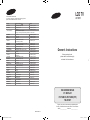 1
1
-
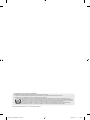 2
2
-
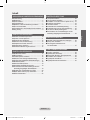 3
3
-
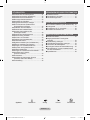 4
4
-
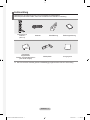 5
5
-
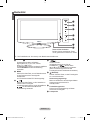 6
6
-
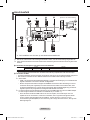 7
7
-
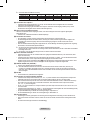 8
8
-
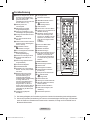 9
9
-
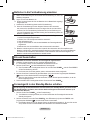 10
10
-
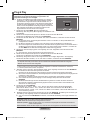 11
11
-
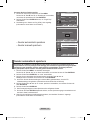 12
12
-
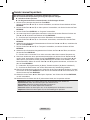 13
13
-
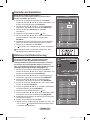 14
14
-
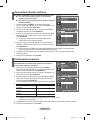 15
15
-
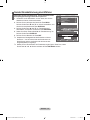 16
16
-
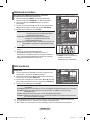 17
17
-
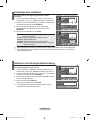 18
18
-
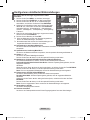 19
19
-
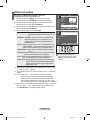 20
20
-
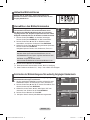 21
21
-
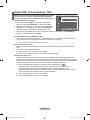 22
22
-
 23
23
-
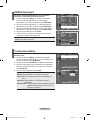 24
24
-
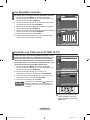 25
25
-
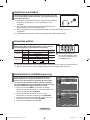 26
26
-
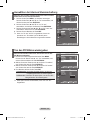 27
27
-
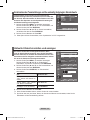 28
28
-
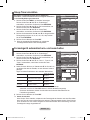 29
29
-
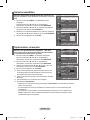 30
30
-
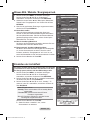 31
31
-
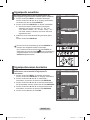 32
32
-
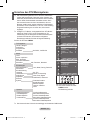 33
33
-
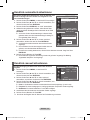 34
34
-
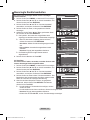 35
35
-
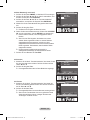 36
36
-
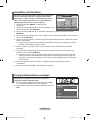 37
37
-
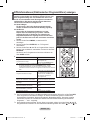 38
38
-
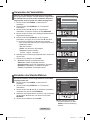 39
39
-
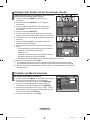 40
40
-
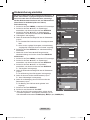 41
41
-
 42
42
-
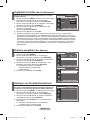 43
43
-
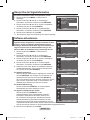 44
44
-
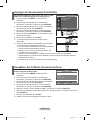 45
45
-
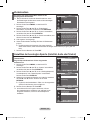 46
46
-
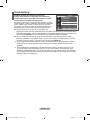 47
47
-
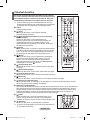 48
48
-
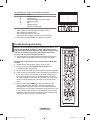 49
49
-
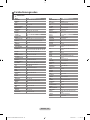 50
50
-
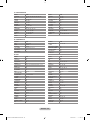 51
51
-
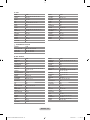 52
52
-
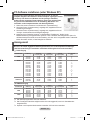 53
53
-
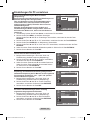 54
54
-
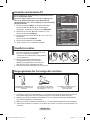 55
55
-
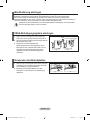 56
56
-
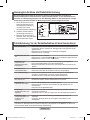 57
57
-
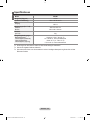 58
58
Samsung LE19R86BD Benutzerhandbuch
- Kategorie
- Fernseher
- Typ
- Benutzerhandbuch
- Dieses Handbuch eignet sich auch für
Verwandte Artikel
-
Samsung SMT-1922P Bedienungsanleitung
-
Samsung LE55C679M1S Benutzerhandbuch
-
Samsung PS51D579C2S Schnellstartanleitung
-
Samsung LE40B551 Benutzerhandbuch
-
Samsung UE37D6390SS Schnellstartanleitung
-
Samsung LE26C350 Benutzerhandbuch
-
Samsung LE 19C350 Benutzerhandbuch
-
Samsung LE19C350 Benutzerhandbuch
-
Samsung PS50C679G3S Benutzerhandbuch
-
Samsung LE40D578K2S Benutzerhandbuch